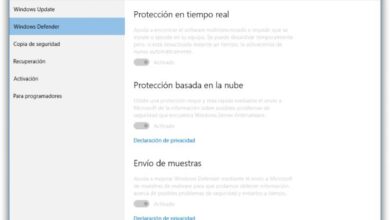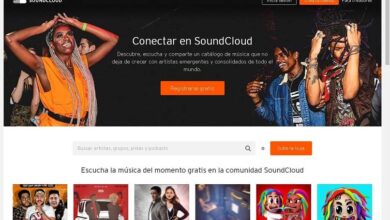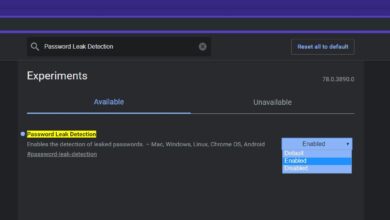Comment créer du contenu restreint dans WordPress – Restreindre une partie du contenu

Les personnes qui travaillent à la création de leurs pages Web avec WordPress, peuvent trouver une variété d’avantages pour personnaliser leur site. Depuis sa création, il met à jour et implémente de nouveaux widgets, qui ont contribué à sa solidité, comme la création de contenu restreint dans WordPress ou la restriction d’une partie du contenu.
Surtout si vous ne voulez pas que votre page soit vue par ceux qui n’ont pas les autorisations , nous vous apprendrons comment faire ce processus en quelques étapes seulement.
Être capable de le faire n’est pas très compliqué et seules quelques étapes sont nécessaires pour activer cette action et votre page ne peut être vue que par les personnes de votre choix. En fonction de son rôle, vous pouvez choisir de n’être vu que par les utilisateurs enregistrés ou par les éditeurs, contributeurs, auteurs.
Pourquoi créer du contenu restreint dans WordPress
Et vous vous demandez peut-être pourquoi je veux créer du contenu restreint dans WordPress – restreindre une partie du contenu, si au contraire je veux que mon site Web soit vu par de nombreuses personnes. C’est une bonne question et aurait plusieurs réponses. Mais l’un d’eux serait que si vous souhaitez acquérir de nouveaux utilisateurs qui s’inscrivent sur votre site avec cette option, vous y parviendrez.

Il est également possible que cela se produise, si vous voulez que les lecteurs qui s’identifient puissent télécharger un fichier … Les raisons pour lesquelles vous souhaitez restreindre le contenu dans WordPress sont très variées et dans cet article, nous allons vous apprendre étape par étape comment le faire .
Comment restreindre le contenu dans WordPress
Avant de commencer à détailler les étapes à suivre, sachez qu’en activant cette option, seules les personnes qui y ont accès peuvent voir vos publications. Pour cette raison, il est important que vous compreniez et portiez une attention particulière aux rôles dans WordPress allant de l’abonné, du contributeur, de l’auteur, de l’éditeur et de l’administrateur.
Vous devez également garder à l’esprit que si vous allez dans le menu sur le côté gauche de votre écran et sélectionnez l’option d’entrée, puis choisissez une nouvelle entrée, vous verrez ajouter un titre et sur la gauche une boîte avec l’ option de visibilité .
Mais si nous cliquons sur cette option, nous verrons que nous ne pouvons pas restreindre l’entrée aux utilisateurs qui ne sont pas abonnés à partir de là.
Alors, comment effectuer cette action, pour cela, nous devons utiliser un plugin que nous trouverons dans le menu sur le côté gauche de l’écran. Nous sélectionnons des plugins, puis en ajoutons de nouveaux et une section s’ouvrira qui dira ajouter des plugins, dans la recherche, nous placerons le mot Restreindre le contenu , puis il apparaîtra. Nous faisons un clip sur le bouton installer maintenant.

Ensuite, une boîte apparaîtra avec le nom de Activate, nous faisons un clip et cela nous mènera à l’écran des plugins. Nous devons maintenant le configurer pour qu’il restreigne le contenu aux utilisateurs qui ne sont pas enregistrés. Nous allons dans le menu sur le côté gauche et sélectionnons l’option Paramètres et dans Paramètres, nous sélectionnons l’option Restreindre le contenu .
On nous montre une série d’options que nous devons remplir, d’abord nous plaçons le message qui contient la restriction qui sera vue par les personnes qui souhaitent accéder à notre site Web.
Créer un message de contenu restreint
Revenant à ce qui précède, nous écrivons ce que nous voulons, par exemple » pour voir ce contenu vous devez vous inscrire » ou vous avez également la possibilité d’écrire un message à chaque utilisateur en fonction de son niveau. Une fois cela fait, nous cliquons sur les options d’enregistrement. Maintenant, chaque fois que vous insérez une nouvelle entrée à la fin du contenu, une section apparaîtra avec les mots Restreindre ce contenu.
Une fois cette procédure effectuée, il apparaîtra à quel niveau d’utilisateur la restriction est dirigée. Dans ce cas, vous devez choisir ou sélectionner un abonné afin que seuls les utilisateurs enregistrés puissent voir ou avoir accès au contenu du site Web.
Une suggestion, vous devriez également cocher la case qui dit cacher le flux? afin qu’ils n’aient pas accès au RRS. Seules les personnes inscrites peuvent avoir accès à vos articles.